Spis treści
Att glömma ditt Windows 7-lösenord kan vara en förståeligt frustrerande upplevelse. Men frukta inte, eftersom den här handledningen är här för att hjälpa. EaseUS kommer att visa dig effektiva metoder för lösenordsåterställning med hjälp av en USB-enhet, vilket erbjuder en pålitlig och användarvänlig lösning.
Denna djupgående, sekventiella guide erbjuder noggranna instruktioner som garanterar att du har all viktig information för att återfå åtkomst till din Windows 7-dator med tillförsikt. Du behöver inte vara en teknisk expert eller mycket erfaren för att återställa ditt Windows 7-lösenord; följ helt enkelt den här handledningen och lär dig steg-för-steg-instruktioner om hur du återställer ditt Windows 7-lösenord med en USB-enhet.
Ett klick Återställ Windows 7-lösenord med USB-enhet
I det här avsnittet presenterar vi EaseUS Partition Master , ett mångsidigt verktyg utformat för problemfri lösenordsåterställning av Windows 7 med en USB-enhet. Det förenklar hela processen och säkerställer en användarvänlig upplevelse samtidigt som dina data och operativsystem skyddas. Du kan skapa en startbar USB-enhet och ta bort ditt lösenord utan ansträngning, allt utan komplicerade procedurer eller problem med dataförlust.
Låt oss lära oss en enkel och problemfri metod för att återställa ditt Windows 7-lösenord med en USB-enhet med hjälp av EaseUS Partition Master. Och oroa dig inte för komplicerade procedurer eller dataförlust.
Följ stegen:
Steg 1. Sätt in mål-USB-disken i datorn, ladda ner och kör EaseUS Partition Master och klicka på "Toolkit" > "Återställ lösenord."

Steg 2. Ett litet fönster dyker upp. Efter att ha läst den noggrant, klicka på "Skapa".

Steg 3. Välj rätt USB-minne eller extern mobil hårddisk och klicka på "Skapa" igen. Vänta tålmodigt. När lösenordsåterställningen har skapats, klicka på "Slutför".

Steg 4. Ta bort lösenordsåterställnings-USB, sätt in den i den låsta datorn och starta om. Du kommer att bli ombedd att byta startenhet för att starta upp datorn från USB. När det är klart kommer systemet automatiskt att starta från USB.
Steg 5. Efter omstart, hitta EaseUS Partition Master igen och gå till "Återställ lösenord." Alla konton på datorn kommer att visas i gränssnittet; klicka på målkontot och markera "Återställ och lås upp."

Steg 6. När du får den här uppmaningen klickar du på "Bekräfta" för att fortsätta. Ditt lösenord kommer att raderas.

Så ta en stund att ladda ner och installera EaseUS Partition Master och njut av en problemfri upplevelse!
Det här verktyget kan också hjälpa till med följande ämnen, till exempel:
Hur man skapar lösenordsåterställningsdisk och återställer Windows 7-lösenord
Denna metod innefattar två steg för att återställa Windows 7-lösenordet med en USB-enhet. Skapa först en diskett för återställning av lösenord för Windows 7 i förväg, och den andra är att återställa lösenordet på Windows 7 med den USB-enheten. Låt oss dyka djupt in i båda stadierna för att lära oss och förstå på lämpligt sätt med instruktionssteg.
Obs: Vi rekommenderar att du skapar en lösenordsåterställningsdiskett första gången du skapar ditt lösenord eller när du använder din dator, så i händelse av att du glömmer ditt Windows 7-lösenord kan du enkelt och snabbt återställa lösenordet med den lösenordsåterställningen disk.
Verktyg för återställning av lösenord för Windows 7 - Topp 5 checklista
Kör du Windows 7 av professionella eller personliga skäl? Blev du utelåst från ditt konto? Följ sedan den här guiden för att lära dig mer om de 5 bästa Windows 7-verktygen för lösenordsåterställning som kan hjälpa dig att komma tillbaka till ditt konto utan att formatera datorn.
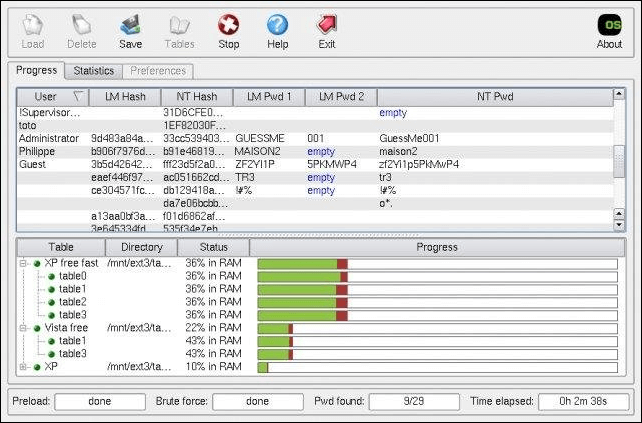
Steg 1. Skapa en Windows 7 startbar USB
Det är så enkelt att skapa en diskett för återställning av lösenord för Windows 7, och du kan utföra det utan svårighet och sedan använda den för att återställa lösenordet för ditt lokala Windows 7-konto när du glömmer ditt lösenord. Följ bara nedanstående enkla instruktionssteg:
Steg 1. Anslut din USB till din PC, gå till Kontrollpanelen, klicka på "Användarkonton" och klicka sedan på "Skapa en disk för lösenordsåterställning".
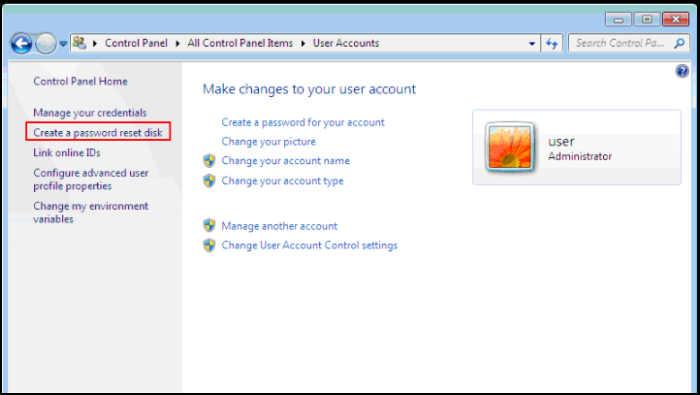
Steg 2. Fönstret "Glömt lösenordsguiden" kommer att öppnas. Klicka på "Nästa".
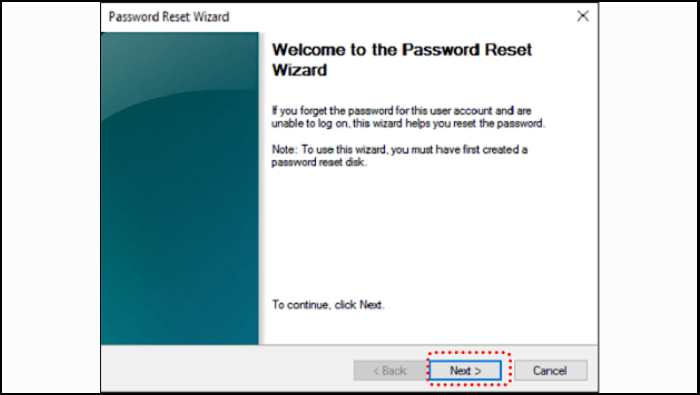
Steg 3. Välj din USB och klicka på "Nästa".
Steg 4. Ange ditt befintliga lösenord och klicka på "Nästa".
Steg 5. Vänta en stund och låt systemet skapa disketten för lösenordsåterställning på den valda USB-enheten. När du är klar klickar du på "Nästa".
Steg 6. Välj "Slutför" för att slutföra skapandet av din nya disk för lösenordsåterställning. Du hittar en fil med namnet "userkey.psw" sparad på din USB-enhet.
Du kanske också gillar:
Steg 2. Använd startbar USB för att återställa ditt Windows 7-lösenord
Undrar du hur du återställer ditt Windows 7-lösenord utan att logga in? Om du har förberett en USB-återställning av lösenord för Windows 7 i förväg är processen enkel. Så här gör du:
- Sätt först i USB-minnet med din lösenordsåterställningsskiva. När du har skrivit in fel lösenord kan du se alternativet "Återställ lösenord" - klicka på det.
- Fönstret Lösenordsåterställningsguiden visas. Klicka på "Nästa".
- Gå till rullgardinsmenyn, välj måldisketten för återställning av lösenordet och klicka på "Nästa" för att fortsätta.
- Ange ett nytt lösenord och ett tips. Klicka på "Nästa" och sedan på "Slutför".
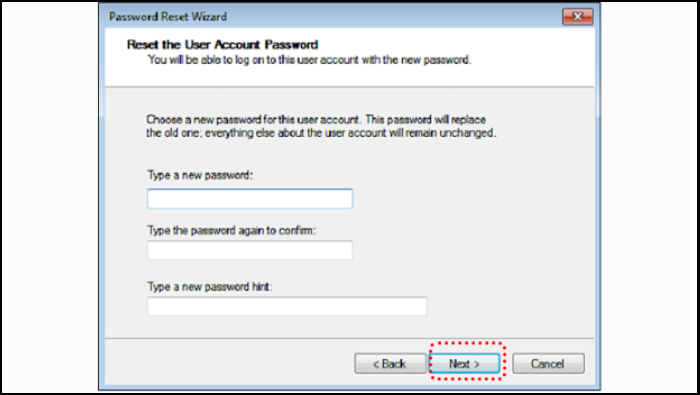
- Logga nu in med det nya lösenordet.
Bra jobbat! Du har lyckats återställa ditt Windows 7-lösenord med en USB-enhet. Överväg att vidarebefordra den här artikeln för att hjälpa någon annan som står inför en liknande situation.
Använd Windows 7 Installation USB för att återställa lösenord
Denna metod har fler krav än metod 1 och 2. Du måste ha viss kommandoradskunskap, eftersom lösenordsåterställningen måste göras i kommandotolken. Du måste också ha tålamod eftersom det är mycket tidskrävande och besvärligt att göra Windows-installationsmediaverktyg. Om du inte har installationsmedia för Windows 7, klicka på den här länken för att lära dig hur du skapar en.
Följ sedan stegen nedan:
Steg 1. Anslut Windows 7 installationsskivan till den låsta datorn och ändra startsekvensen i BIOS för att starta från denna installationsskiva.
Steg 2. När fönstret Windows-inställningar visas trycker du på Skift + F10-tangenterna för att gå till kommandotolken.
Steg 3. När kommandotolksprogrammet öppnas, skriv följande kommando och tryck på "Enter":
kopiera c:\windows\system32\sethc.exe c:\
kopiera c:\windows\system32\cmd.exe c:\windows\system32\sethc.exe
Steg 4. Efter att ha utfört kommandot, koppla bort Windows 7 Password Reset USB från datorn och starta om datorn. När du ser inloggningsskärmen klickar du på "lättåtkomst" och väljer Kommandotolken.
Steg 5. I ett nytt kommandotolksfönster anger du följande kommando för att återställa ditt lösenord:
net user sherly 1234656 (ersätt sherly med ditt kontonamn; ersätt 123456 med det nya lösenordet du vill ha.)
Steg 6. Nu kan du logga in på Windows 7 med ditt nya lösenord.
Nedan är en lättförståelig guidevideo för användare att återställa sitt Windows-lösenord utan att förlora data:
🔎Läs även: Lösenordsåterställning USB Windows 7
Slutsats
Att återställa ditt Windows 7-lösenord med en USB-enhet är en enkel och effektiv lösning. Med den här guiden har du lärt dig tre metoder: att använda EaseUS Partition Master, skapa en disk för lösenordsåterställning manuellt och att använda en installationsskiva för Windows 7.
Dessa metoder ger dig möjlighet att återfå åtkomst till din dator, vilket eliminerar frustrationen över att bli utelåst. Dela den här artikeln med andra som kan ha nytta av den, så kan du hjälpa dem att lösa lösenordsrelaterade problem och enkelt återta kontrollen över sina Windows 7-datorer.
Återställ Windows 7-lösenord med USB-enhet Vanliga frågor
Följ gärna de vanligaste frågorna nedan om du har fler frågor eller behöver mer information om att återställa Windows 7-lösenordet med en USB-enhet.
1. Hur återställer du lösenordet i Windows 7 med en USB?
Du kan lära dig hela processen steg-för-steg i den här artikeln om hur du återställer ditt lösenord i Windows 7 med en USB-enhet. Vi föreslår pålitlig programvara som EaseUS Partition Master för att återställas framgångsrikt; på så sätt kan du komma åt din dator igen utan krångel.
2. Varför behöver jag en USB-enhet för att återställa mitt lösenord?
När du glömmer ditt lösenord och vill ha en Windows 7-lösenordsåterställning kan det vara en riktig livräddare att ha en USB-enhet redo. Med en startbar USB som innehåller de viktigaste filerna kan du tryggt och säkert återställa ditt lösenord utan att förlora din dators data. Detta tillvägagångssätt erbjuder en enkel och effektiv lösning för lösenordsåterställning.
3. Hur återställer du ditt Windows 7-lösenord utan att logga in?
Du kan återställa ditt lösenord och återfå åtkomst till ditt system och dina filer genom att följa en enkel guide med en startbar USB-enhet. I den här artikeln har vi guidat dig noggrant om hur du återställer ditt Windows 7-lösenord utan att logga in.
Powiązane artykuły
-
Hur man tar bort OEM-partition i Windows 11/10 [2024 uppdaterad]
![author icon]() Joël/2024/12/22
Joël/2024/12/22
-
HP USB Disk Storage Format Tool Review 2024 [Fördelar och nackdelar]
![author icon]() Joël/2024/12/22
Joël/2024/12/22
-
Kan jag uppgradera Windows 8.1/8 till Windows 11? Detaljerad guide
![author icon]() Joël/2024/10/17
Joël/2024/10/17
-
Så här fixar du SD-kort som inte visas på Windows 11/10
![author icon]() Joël/2024/10/18
Joël/2024/10/18
